Fly_Buffer_Plus 펌웨어 업데이트 가이드
펌웨어 다운로드
-
펌웨어:
- Fly_BufferPlus 펌웨어
- 아래 다운로드 링크를 클릭하세요
-
Loading...
-
펌웨어 소스 코드:
펌웨어 업데이트 단계
- TYPE-C 데이터선을 컴퓨터에 연결한 후
- Buffer의 BOOT 버튼을 누르고 있음
- RESET 버튼을 누름
- RESET 버튼을 놓은 후,
BOOT버튼을 놓음 - 이 시점에서 DFU 모드에 진입함
-

프로그래밍 시작
주의
USB3.0는 프로그래밍 실패가 발생할 수 있으므로 가능한 한 컴퓨터의USB2.0을 사용하여 프로그래밍하세요- 여전히 프로그래밍이 되지 않는 경우 상위 기기를 사용하여 프로그래밍하세요
- 다음 오류가 나타나면 USB 확장 드라이브를 사용하세요
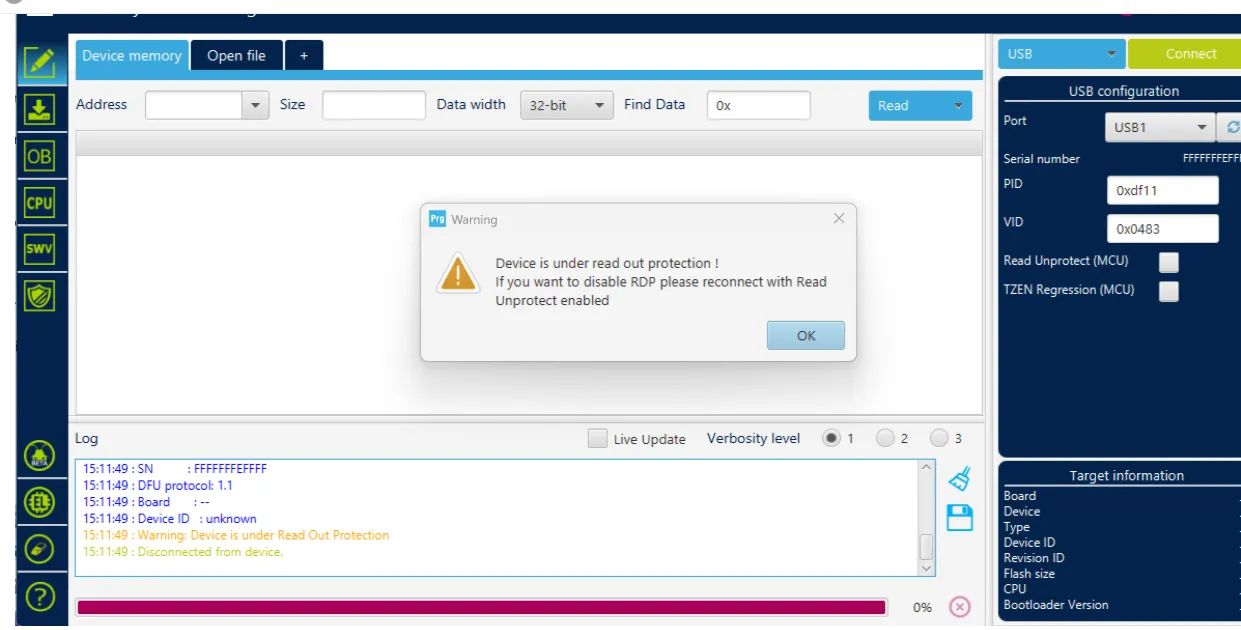
- 프로그래밍 도구 다운로드 주소
SetupSTM32CubeProgrammer와STM32 DFU 드라이버를 다운로드해야 합니다- 앞서 컴파일한 펌웨어
klipper.bin,Katapult또는Marlin을 컴퓨터의 임의의 디렉토리에 복사합니다 - Type-C 데이터 케이블을 사용하여 메인보드를 컴퓨터에 연결하세요,
dfu프로그래밍 모드에 들어가 있는지 확인하십시오 - STM32CubeProgrammer에서 USB 모드를 선택하고 갱신 및 연결합니다
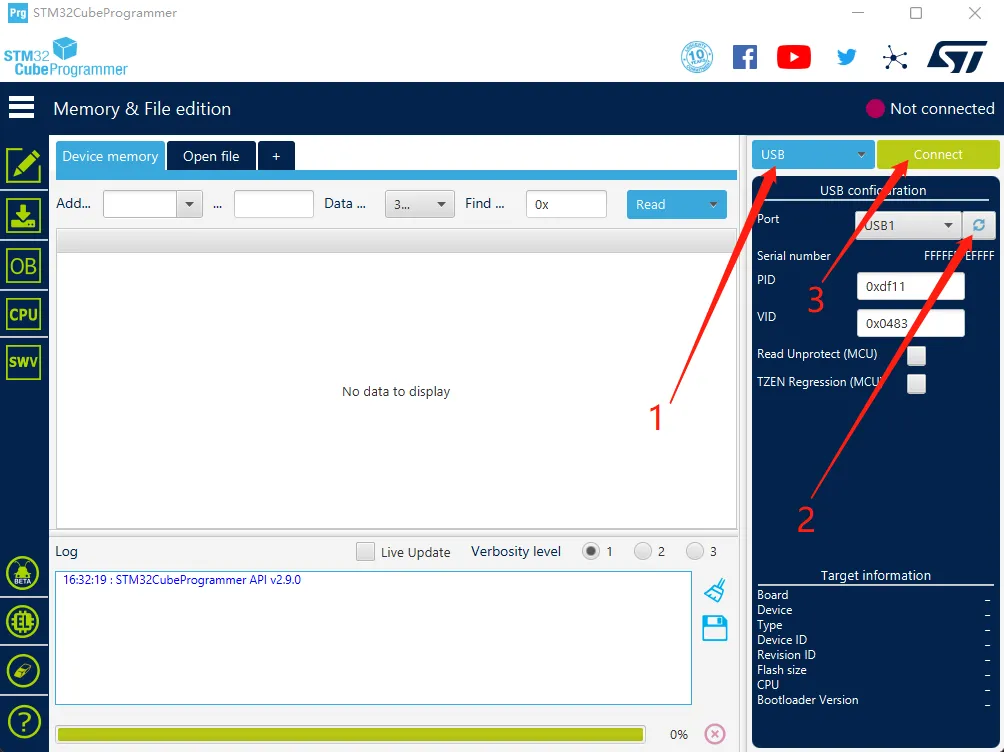
- 오류 창이 나타나지 않으면 연결 성공입니다.
경고
아래 그림과 같이 내용이 나타나면 컴퓨터 또는 소프트웨어 문제입니다, 상위 기기를 사용하여 프로그래밍하세요:상위 기기 프로그래밍 가이드
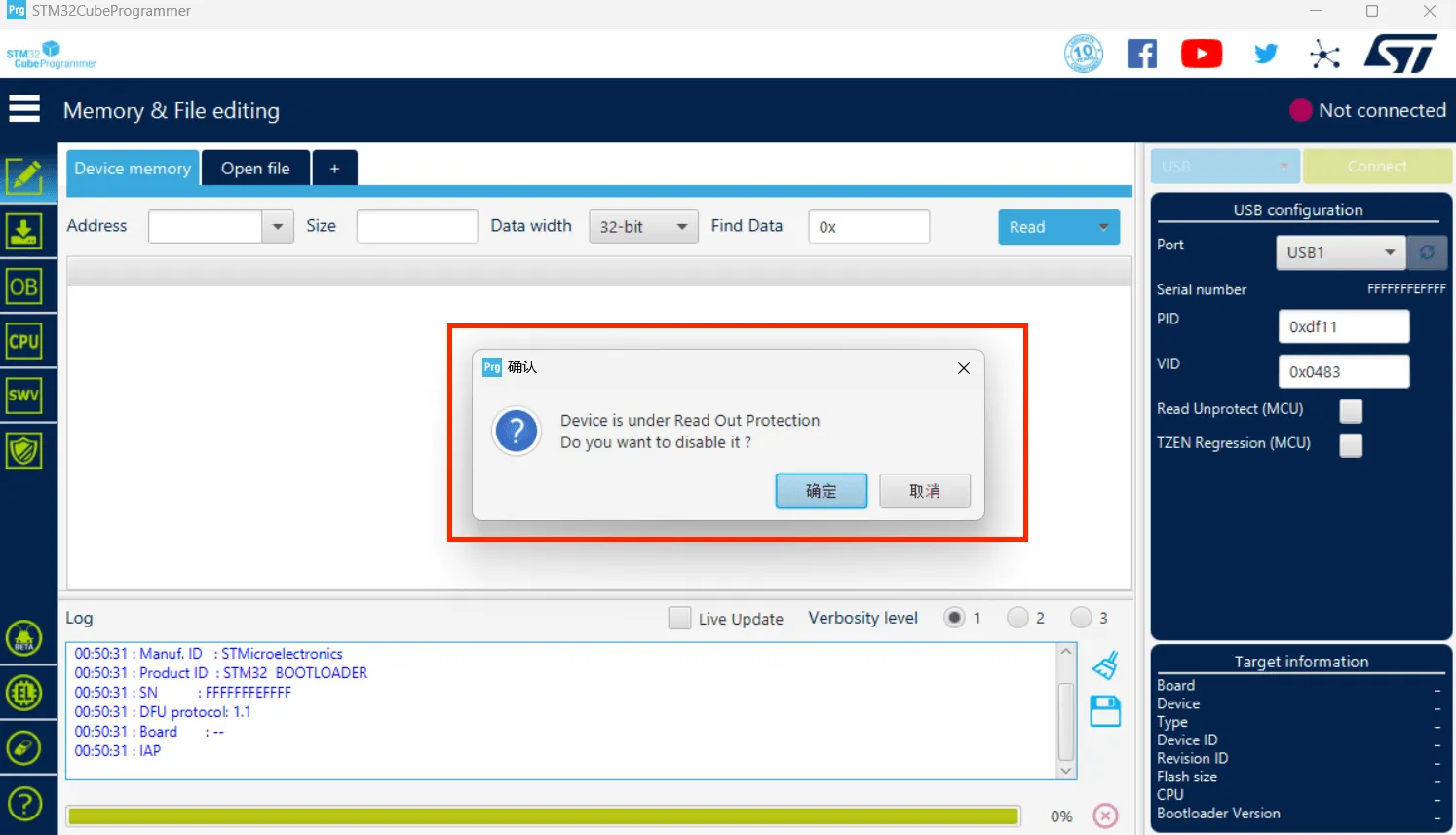
- 왼쪽에 있는 다운로드 아이콘을 클릭하고 아래 몇 가지를 선택합니다
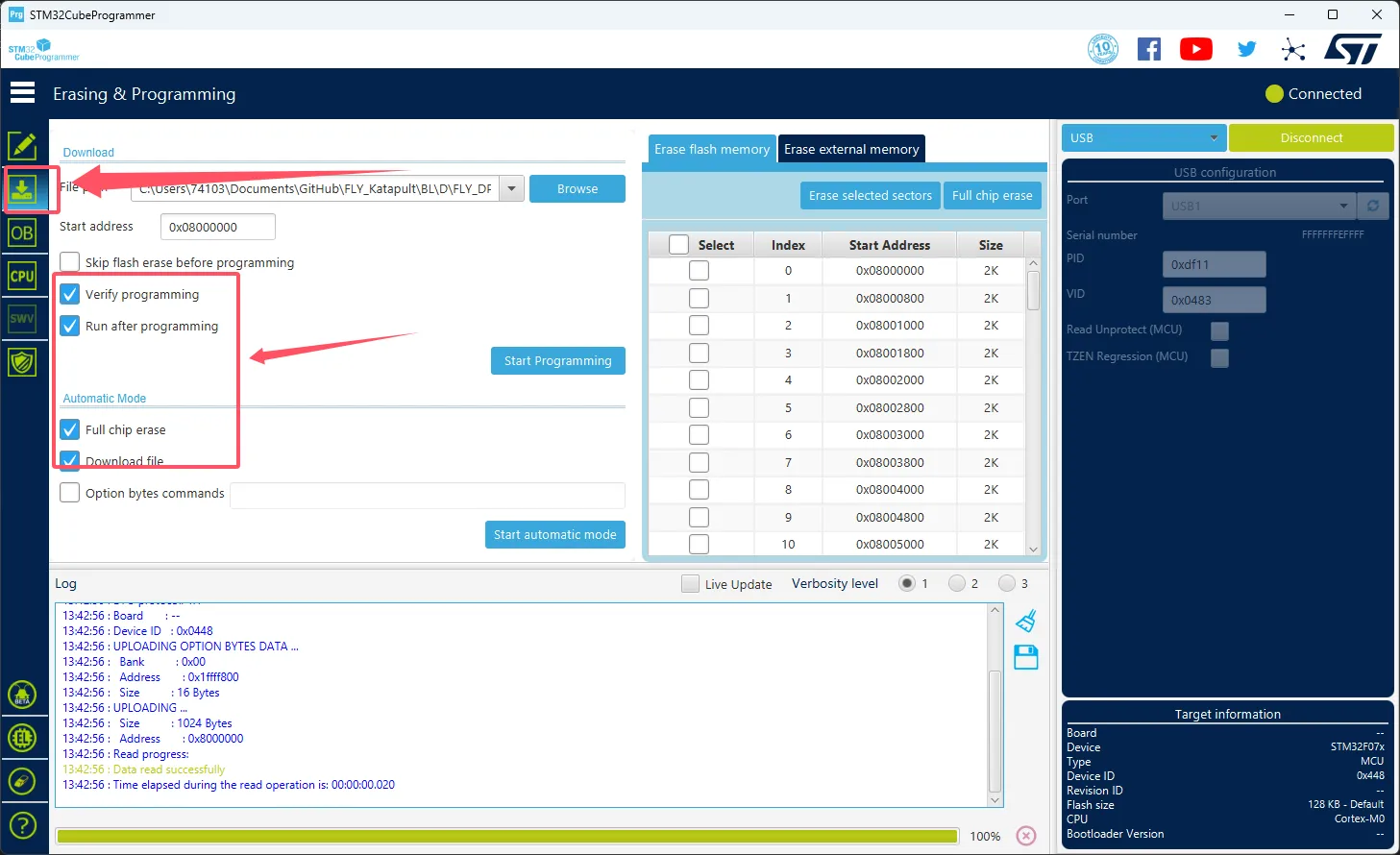
- 화살표가 가리키는
Browse를 클릭하고 프로그래밍하려는 펌웨어를 선택합니다
Start address에0x08000000을 입력합니다- 펌웨어가
HEX형식인 경우 이 단계를 무시하십시오!!
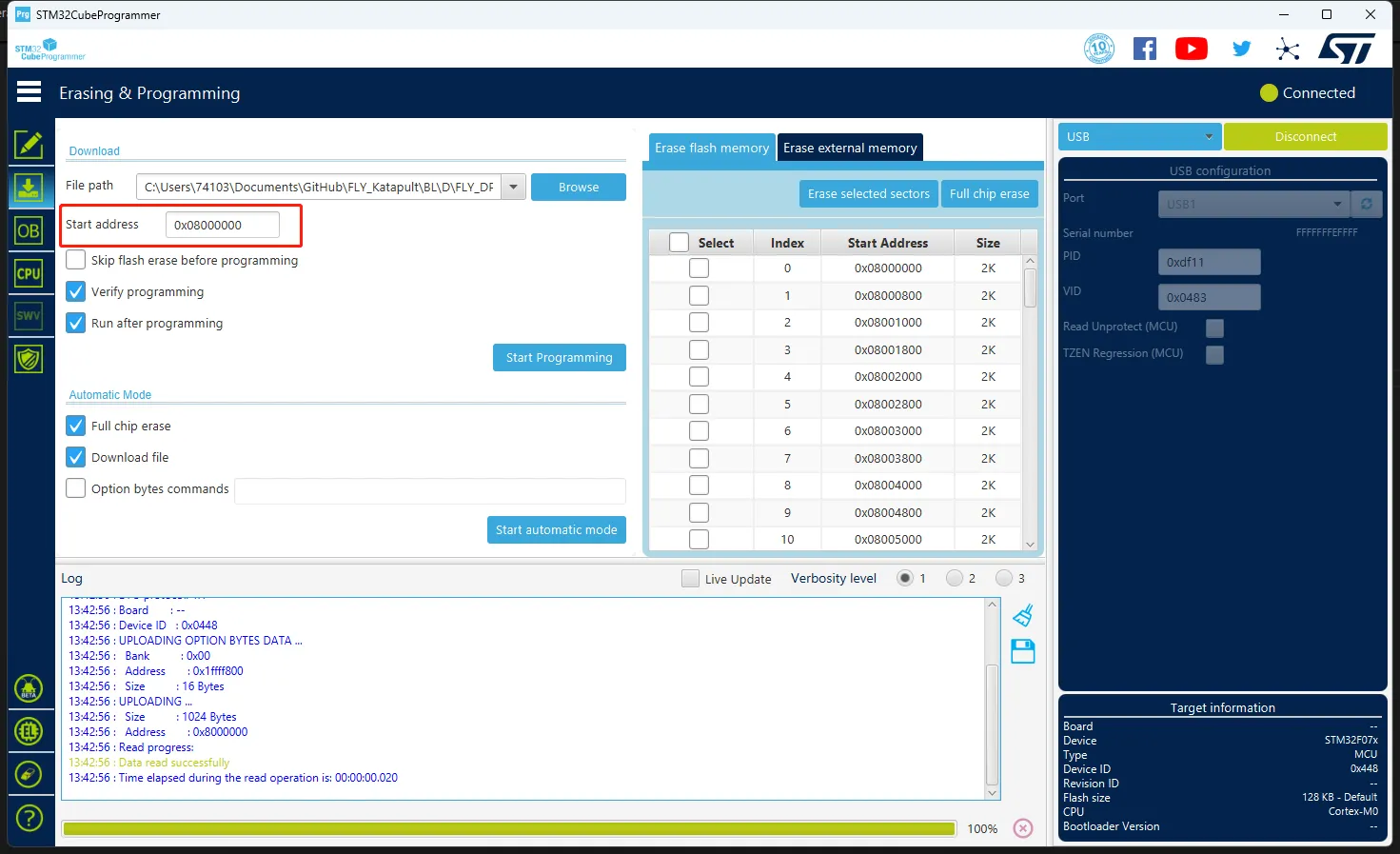
- 펌웨어가
- 아래에 있는
Start automatic mode를 클릭하여 펌웨어를 프로그래밍합니다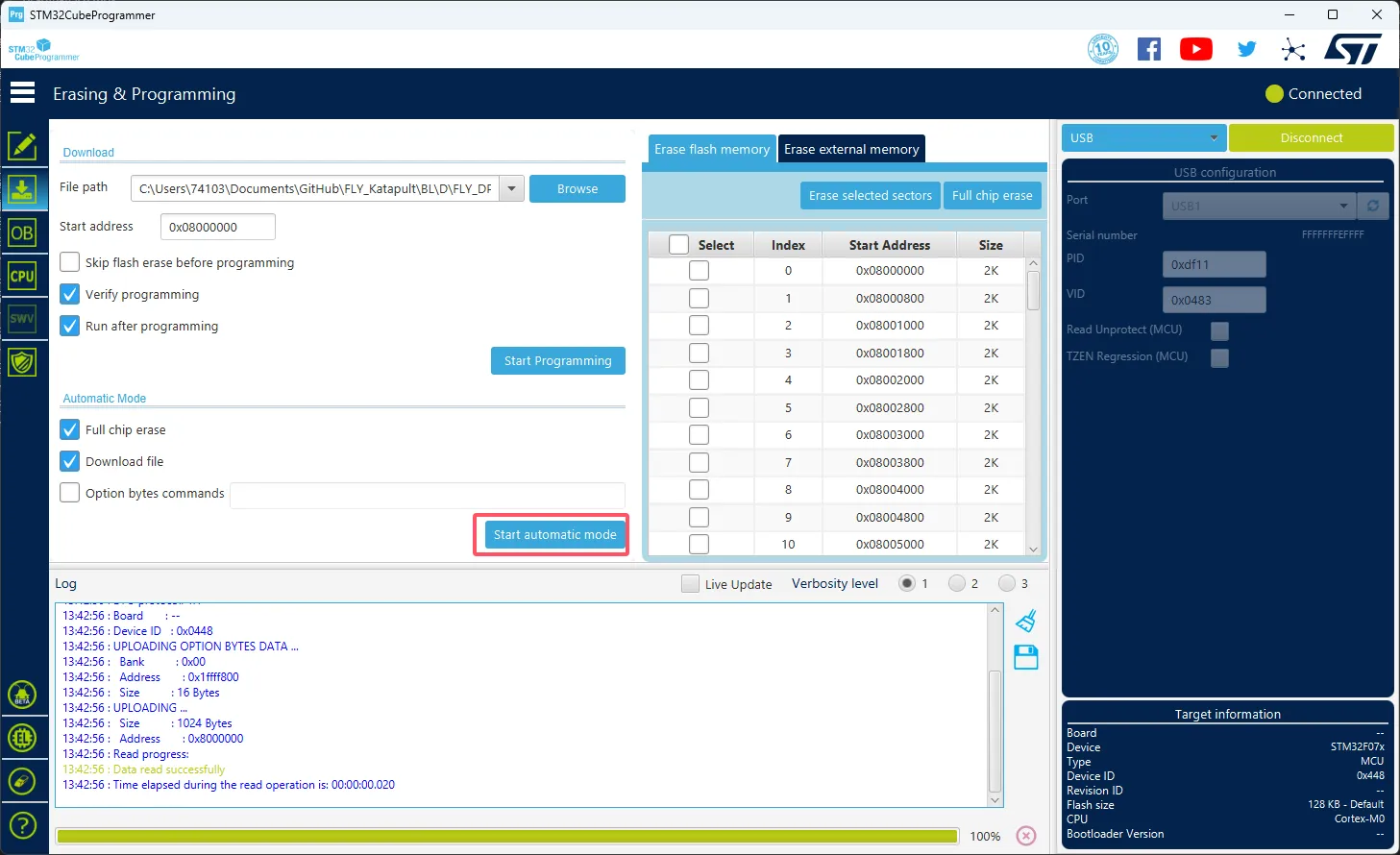
- 아래의 알림이 나타나면 펌웨어 프로그래밍이 완료되었습니다
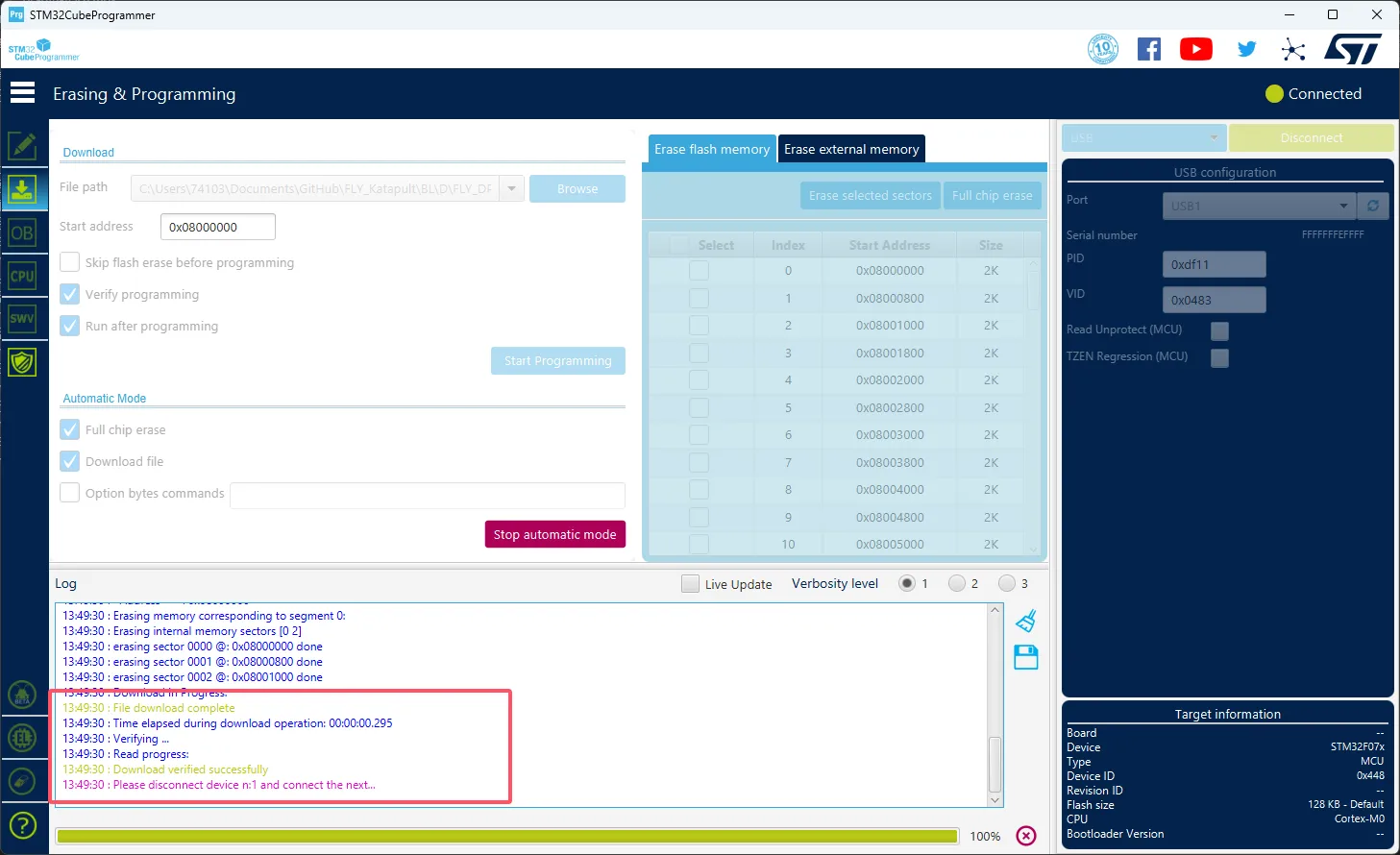
Loading...